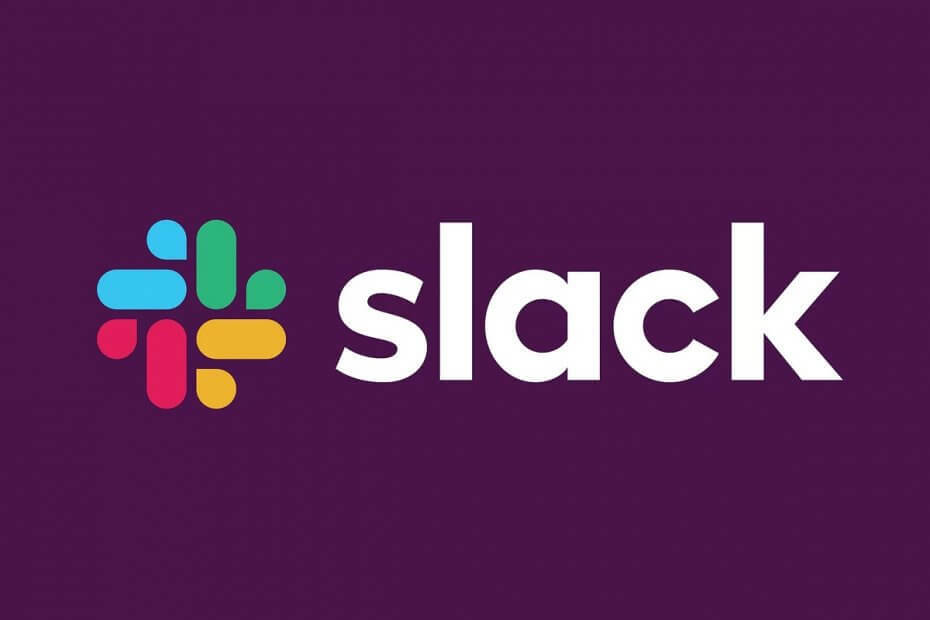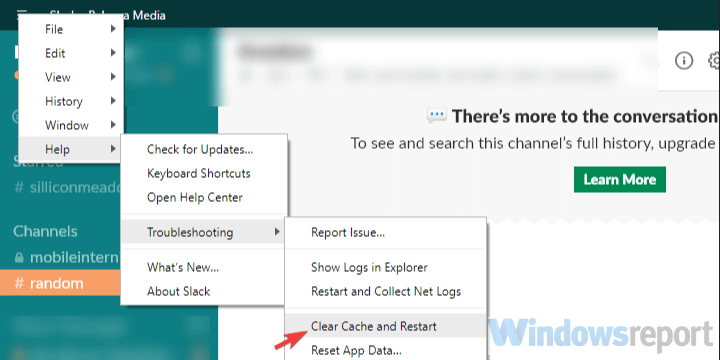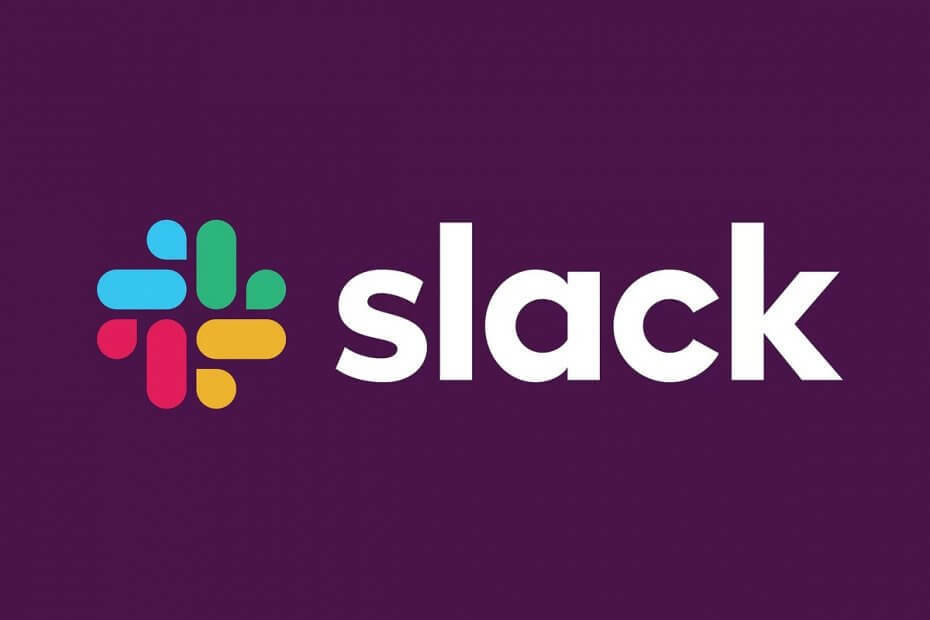
Този софтуер ще поддържа драйверите ви работещи, като по този начин ви предпазва от често срещани компютърни грешки и отказ на хардуер. Проверете всичките си драйвери сега в 3 лесни стъпки:
- Изтеглете DriverFix (проверен файл за изтегляне).
- Щракнете Започни сканиране за да намерите всички проблемни драйвери.
- Щракнете Актуализиране на драйвери за да получите нови версии и да избегнете неизправности в системата.
- DriverFix е изтеглен от 0 читатели този месец.
Тези от вас, които работят в корпоративна среда, вероятно са запознати Отпуснат. За тези от вас, които не са Slack, е базирана в облака собствена платформа за незабавни съобщения, която позволява специализирана комуникация в работна среда.
Друг чист инструмент, който е често срещан в работната среда, е Microsoft Outlook. Това е мениджър на лична информация от Microsoft, въпреки че повечето от вас го използват за имейл компонента.
Като се има предвид как двете програми могат да бъдат много полезни в работна среда, съвсем естествено е да се запитате дали можете да свържете двете услуги заедно.
Има няколко метода, чрез които можете да свържете функционалностите на двете приложения. Съставихме списък с най-добрите начини да го направим.
Как мога да свържа акаунтите си в Slack и Outlook?
1. Добавката за имейл на Microsoft Outlook за Slack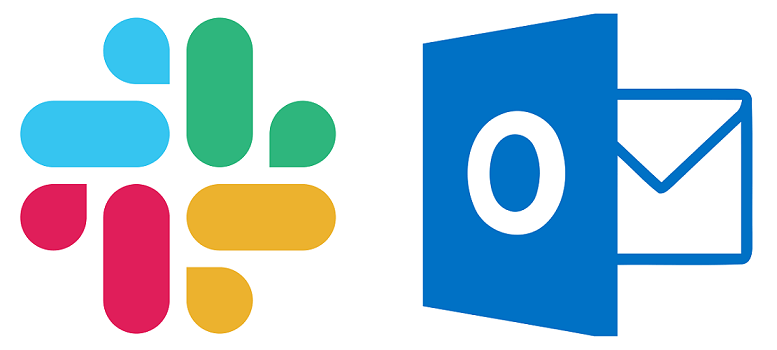
Можете да използвате Добавка за Outlook за Slack за изпращане на имейли до Slack канали и директни съобщения направо от входящата ви поща.
- Отидете на Slack за Outlook страница в Microsoft AppSource
- Изберете Вземи го сега
- Следвайте инструкциите
- Отворете приложението за настолни компютри на Outlook
- Кликнете върху Слаба икона
- Тя трябва да е във вашата лента с инструменти
- Изберете Свържете се със Slack
- Щракнете Оторизирайте когато се появи
Не сте голям фен на Slack? Защо не опитате някои други подобни алтернативи!
2. Календарът на Microsoft Outlook за Slack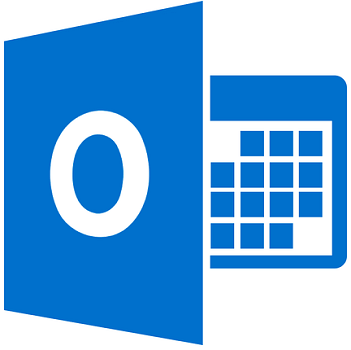
Можете да използвате Приложението Microsoft Outlook Calendar за Slack да се възползвате от няколко функции на Office 365 от Slack.
Например можете:
- Автоматично актуализирайте състоянието си на Slack въз основа на вашия календар
- Отговорете на известия за събития
- Получавайте актуализации при промяна на подробностите за събитието.
- Присъединете се към видеообаждане в Skype, Zoom или Webex, като използвате напомняне за събитие
Следвайте тези стъпки, за да инсталирате приложението:
- Отидете на Приложението Microsoft Outlook Calendar за Slack страница в Microsoft AppSource
- Изберете Вземи го сега
- Следвайте инструкциите
- Отвори Отворете приложението Outlook Calendar в Slack
- Отворете Календар на Outlook
- Отидете на У дома раздел
- Щракнете Свържете акаунт
- Върнете се в Приложението Outlook Calendar в Slack
- Отидете на Съобщения раздел
- Щракнете Използвайте този календар
3. Slack за Outlook
И обратно, можете да използвате добавка за Outlook, която ще я свърже със Slack, която е налична в Microsoft AppSource.
Добавката може да се инсталира като всяка друга добавка на Microsoft Outlook и функциите Slack стават достъпни всеки път, когато пишете нов имейл.
Всичко, което трябва да направите, е да отворите имейл и да щракнете върху иконата за отпускане от дясната страна на вашата пощенска кутия.
След това трябва да изберете канала или човека, на когото искате да препратите имейла, вътре в Slack.
Финални мисли
Като се има предвид на какво са способни тези добавки и приложения, вече можете да комбинирате възможностите за незабавни съобщения на Slack с инструментите за управление на лична информация на Microsoft Outlook.
Това са основните начини, по които можете да свържете Slack и Outlook заедно, и изглежда не може да стане по-добро от това.
Смятате ли, че свързването на Slack и Outlook може да бъде полезно? Уведомете ни в раздела за коментари по-долу.
СВЪРЗАНИ СТАТИИ, КОИТО ТРЯБВА ДА ПРОВЕРИТЕ:
- Slack не отваря връзки? Ето какво бихте могли да направите
- КОРЕКЦИЯ: Slack не можа да качи файла ви
- Какво да направите, ако Slack не може да изпрати вашите съобщения